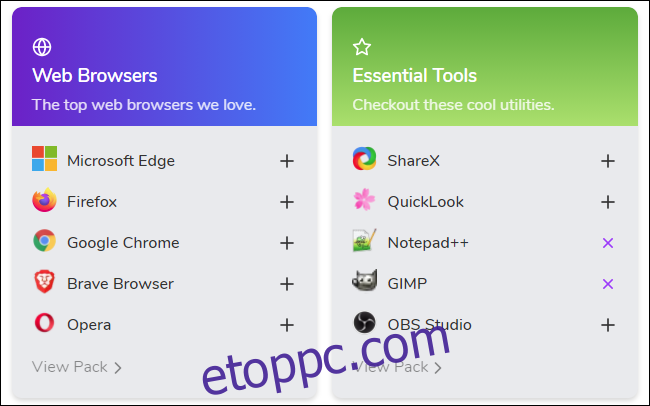A Microsoft új Windows Package Managerrel rendelkezik, amely lehetővé teszi az alkalmazások parancssorból történő telepítését. Mehedi Hassan winstall egyszerű webalkalmazást biztosít, amellyel gyorsan és egyszerűen, néhány kattintással telepítheti kedvenc Windows-alkalmazásait.
Hogyan működik: winstall és winget magyarázat
A Microsoft Windows Package Manager, más néven „winget”, segítségével gyorsan letölthet és telepíthet egy vagy több alkalmazást egyetlen paranccsal. Ez nagyon hasonlít egy Linux csomagkezelőhöz. 2020 novemberének elején a Windows Package Manager még mindig előnézeti formában van, és még nem szerepel a Windows 10-ben. Egy napon azonban stabil lesz, és beépül a Windows 10-be.
Ez remek hír, de a legtöbben nem akarják a parancssort használni, inkább grafikus felületen telepítik alkalmazásaikat. Ezt teszi a winstall, egy harmadik féltől származó alkalmazás. A Mehedi Hassan által létrehozott winstall egy webalapú felület, amely lehetővé teszi kedvenc alkalmazásai kiválasztását a böngészőben. A webhely ezután megadja a parancsot, amely automatikusan telepíti a kiválasztott alkalmazásokat a winget segítségével. Nem kell ismernie a winget működését, és nem kell magának megírnia a parancsot.
Nagyon hasonlít Ninitede a Windows Package Managert használja.
Íme az egyik oka annak, hogy a winstall nagyszerű: nem kell semmilyen extra szoftvert telepítenie. Ez egy olyan webhely, amely létrehoz egy parancsot, amely együttműködik a Windows csomagkezelővel. Pontosan láthatja, mit csinál a számítógépén.
A jövőben valószínűleg más grafikus felületek is lesznek a Windows Package Manager számára. A winstall csak az első népszerű.
Kedvenc alkalmazásaid telepítése a winstall segítségével
Először is telepítenie kell a wingetet a Microsofttól. A winget telepítése nélkül a winstall nem fog működni. A jövőben a winget a Windows 10 része lesz, és egy olyan eszközt használhat majd, mint a winstall, bármilyen számítógépen telepítés nélkül.
Ha a Windows Package Manager telepítve van a számítógépére, menjen a a winstall webhelyet. Használja a keresőmezőt, vagy böngésszen a népszerű és kiemelt alkalmazások között, és adja hozzá a kívánt alkalmazásokat a telepítési szkripthez.
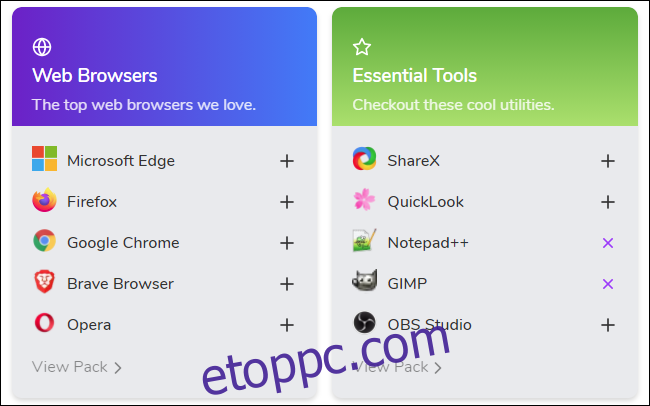
Miután kiválasztotta az összes kedvenc alkalmazását a webhelyen, kattintson a „Szkript létrehozása” gombra az oldal alján.
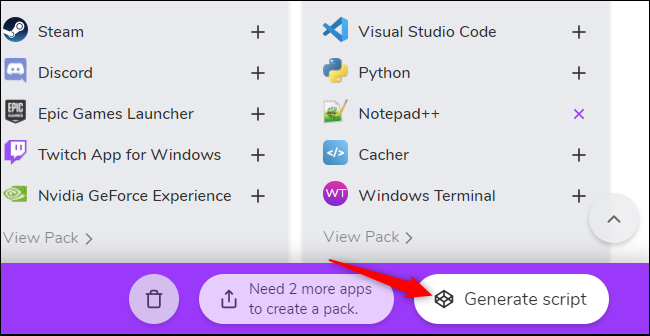
A winstall webhely megmutatja az alkalmazások telepítéséhez futtatandó parancsot. Az alkalmazások teljes listáját az oldal alján tekintheti meg. Eltávolíthatja azokat, amelyeket nem szeretne.
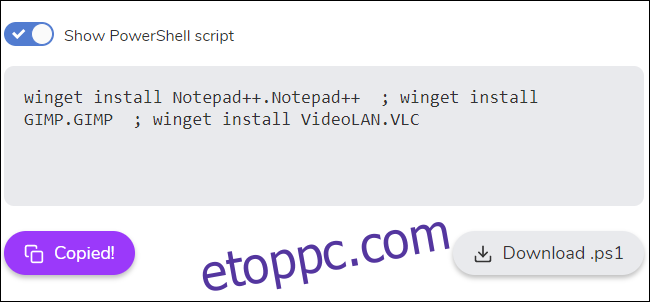
Telepítésükhöz nyissa meg a Windows terminált, a parancssort vagy a PowerShell ablakot. Például kattintson a jobb gombbal a Start gombra, vagy nyomja meg a Windows+X billentyűkombinációt, és válassza a „Windows PowerShell” lehetőséget a PowerShell ablak megnyitásához. Nem kell rendszergazdaként elindítania.
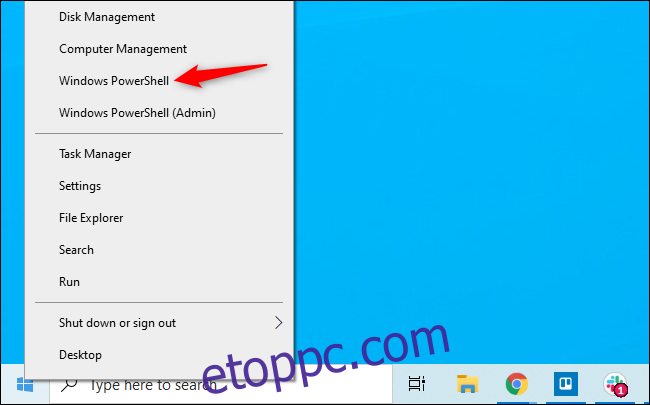
Másolja be a parancsot a weboldalról a parancssori környezetbe, és nyomja meg az Enter billentyűt. (Ha PowerShellt használ, feltétlenül válassza ki a „PowerShell-szkript megjelenítése” lehetőséget a webhelyen.)
Ha szeretné, letölthet .bat vagy .ps1 fájlt is. Ez egy szkriptfájl, amely automatikusan futtatja az oldalon megjelenő parancsot, ha duplán kattint rá.
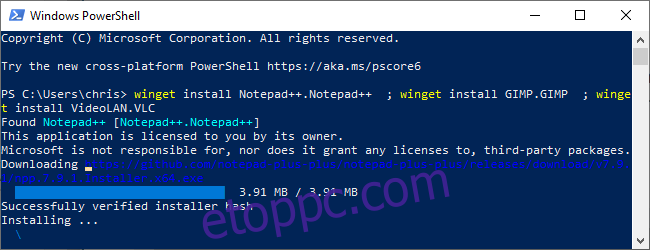
Ennyi – a Windows Package Manager automatikusan telepíti a parancssorban kiválasztott alkalmazásokat. A szabványos Vezérlőpultból vagy a Beállítások ablakból minden más alkalmazáshoz hasonlóan eltávolíthatja őket.
A winstall webhely más hasznos funkciókkal is rendelkezik, beleértve a saját csomagok létrehozásának lehetőségét, hogy kedvenc alkalmazásait könnyen elküldhesse másoknak.
Régóta szerettünk volna egy megfelelő Windows-csomagkezelőt, és izgatottan várjuk, hogy a Windows fejlesztői közössége milyen egyéb grafikus megoldásokat hoz létre a jövőben.